ما در این مطلب به مبحث مشکلات آیپد می پردازیم. سایت officeunlock با شش سال سابقه اولین سایت های آنلاک در ایران می باشد، تمامی آنلاک های انجام شده توسط ما دائمی و به صورت رسمی میباشد. خدمات حذف اپل آیدی کارتی،ریکاوری اپل آیدی کارتی،ریکاوری پسورد اپل آیدی کارتی،بازیابی پسورد اپل آیدی کارتی،آنلاک آیفون،حذف آیکلود،رفع مشکل نات اکتیو اپل آیدی،برطرف کردن مشکل نات اکتیو اپل آیدی،رفع ارور نات اکتیو اپل آیدی،رفع ارور اکتیو نبودن اپل آیدی و …… در آفیس آنلاک انجام میشود جهت هرگونه مشاوره با ما در ارتباط باشید.
فهرست مطالب
- مشکلات آیپد
- قفل شدن صفحه نمایش از رایج ترین مشکلات آیپدها
- روش بازیابی کارخانه (factory restore)
- روشن نگردیدن آیپد از متداول ترین مشکل های آیپدها
- شارژ نشدن یکی از مشکلات رایج آیپدها
- حذف اپل آیدی کارتی،ریکاوری اپل آیدی کارتی،ریکاوری پسورد اپل آیدی کارتی،بازیابی پسورد اپل آیدی کارتی،آنلاک آیفون،حذف آیکلود،رفع مشکل نات اکتیو اپل آیدی،برطرف کردن مشکل نات اکتیو اپل آیدی،رفع ارور نات اکتیو اپل آیدی،رفع ارور اکتیو نبودن اپل آیدی
- تماس با ما
مشکلات آیپد
امکان دارد در طول روز طی استفاده کردن از تبلت در فضای کار یا منزل متوجه اشکال در آیپد خودتان شوید. بههمینخاطر، عواملی مانند خرابی باتری، نمایشگر و السیدی و …، از رایج ترین مشکلات آیپد شما خواهند بود.
هرچند اگر با این خرابیها روبرو شدهاید بهتر است قبل ایجاد مشکلات نرمافزاری همه برنامههای موجود در دستگاه را ببندید. فراموش نکنید، نکته دیگری که باعث عقب انداختن این خرابیها میشود نگهداری مناسب سیستم این دستگاه است.
در ادامه این مقاله به این مشکلات رسیدگی خواهیم کرد.
- قفل شدن صفحهنمایش
- روشن نشدن آیپد
- شارژ نشدن
- متصل نشدن آیپد به WiFi
- تشخیص ندادن برنامه iTunes
- عدم اتصال دیتای همراه
- ایجاد مشکلات نرمافزاری
- ازکارافتادن Apple Pencil آیپد
- درست کار نکردن رابط کاربری
- ازکارافتادن دوربین آیپدها
متخصص های تیم آفیس آنلاک برای رفع مشکلات به وجود آمده در دستگاههای اپل و تعمیرات تخصصی آیپد آماده خدمات به شما مشتریان عزیز هستند.
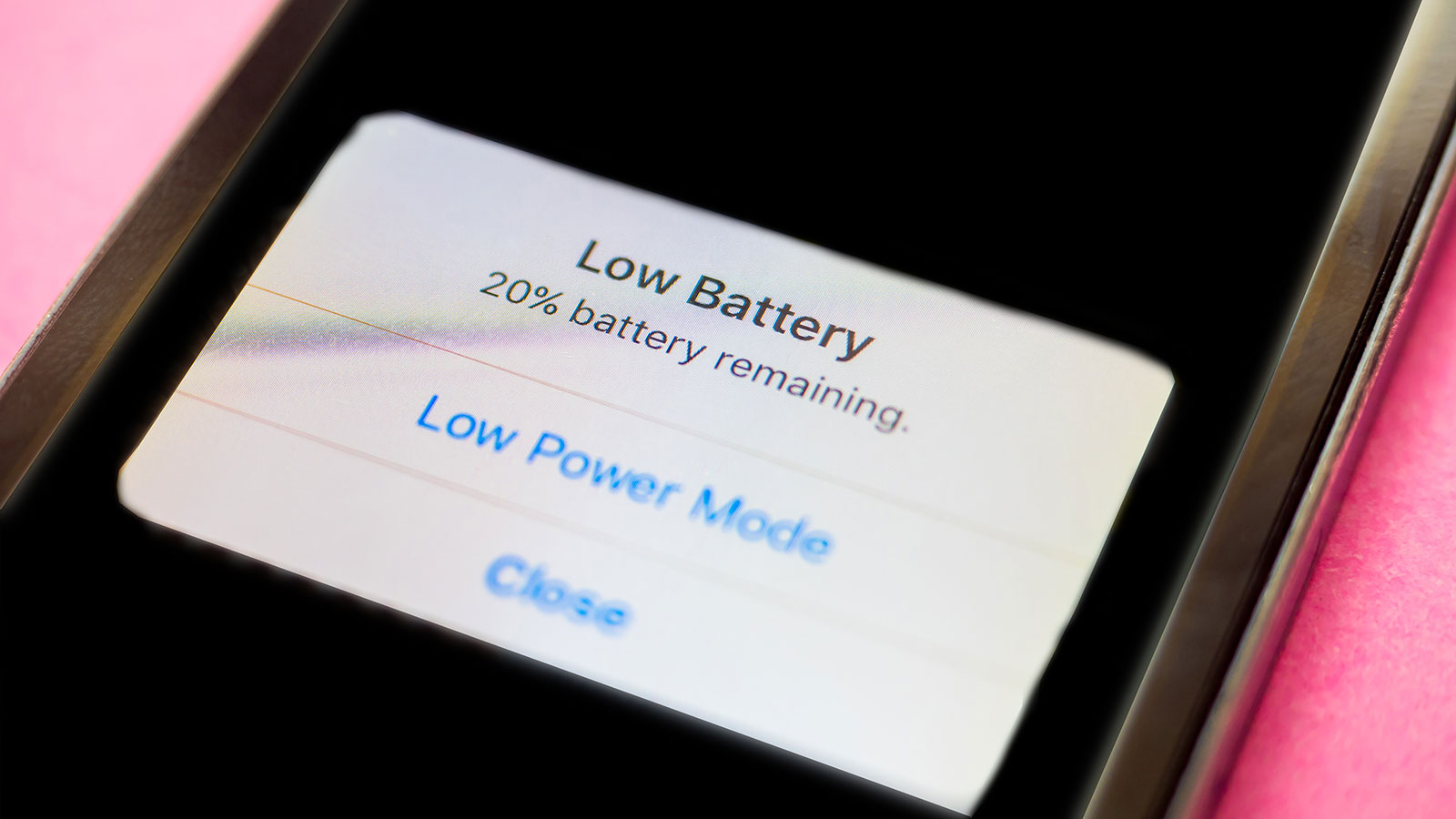
قفل شدن صفحه نمایش از رایج ترین مشکلات آیپدها
شاید تجربه این را داشتهاید که در هنگام استفاده از آیپد خود احساس کنید که صفحهنمایش آن قفل شده است و دیگر با لمس شما کار نمیکند.
بهاحتمال زیاد دلیل این مشکل وجود یک برنامهای است که به سیستم آیپد شما صدمه میزند. هرچند که یافتن این برنامه به سادگی که فکر می نمائید نمی باشد.
اما اگر این اتفاق مجدداً تکرار شد، بعد از یافتن این برنامه سعی کنید آن را حذف و در نهایت مجددا نصب کنید. اگر با این راهحل مشکل حل نشد، میتوانید از روشهای زیر استفاده نمایید:
- خاموش کردن دستگاه
دستگاهتان را خاموش و در نهایت روشن کنید.
- راهاندازی مجدد آیپد
اگر با خاموش و روشنکردن تبلتان به حالت قبلی خود برنگشت؛ بهتر است آن را راهاندازی مجدد (Restart) نمایید. برای این کار میتوانید با نگهداشتن دکمهی پاور و Home، در یکلحظه به مدت چند ثانیه سبب ریاستارت شدن آیپد خود میشوید.
البته، ناگفته نماند اگر شما از مدل جدید آیپد اپل استفاده میکنید که فاقد دکمهی Home هست؛ بهتر است با فشردن دکمه افزایش صدا و بعد کاهش صدا، و در نهایت با نگهداشتن دکمهی پاور، آیپد خود را Restart کنید.
- بازیابی کارخانه (factory restore)
اما گاهی اوقات ممکن است تبلت شما به گونهایی هنگ کرده باشد که با دوروش بالا قابل حل نباشد کافی است آن را بازیابی کارخانه نمایید. برای انجام آن باید از کامپیوتر و آیتونز کمک بگیرید.
روش بازیابی کارخانه (factory restore)
برای بازیابی کارخانه آیپد نیاز هست که در ابتدا سیستم تبلت و نرمافزار آیتوز شما بهروزرسانی شود. سپس، یک نسخهی پشتیبان از اطلاعات و دادههای خود به یکی از سه روش با کامپیوتر، مک و آیکلود (iCloud) تهیه کنید.
حال، هم گزینهی Find My iPhone را از مسیر Settings > [your name] > Find My پیدا و روی آن کلیک کنید؛ سپس دستگاه خود را خاموش کنید. در آخر مسیر زیر را طی نمائید:
- نرمافزار Finder یا iTunes را در سیستم مک خود باز کنید.
- آیپد خود را به کامپیوتر خود متصل کنید.
- در صورت نیاز به پسورد یا گذررواژه آن را وارد کنید؛ یا مراحل بعدی را جهت دسترسی طی کنید.
- برروی رایانهی شخصی خود، تبلت آیپد خود را انتخاب کنید.
- در صورتی که وارد Find My گردیده اید، پیش از اینکه قادر باشید بر روی Restore کلیک نمائید، می بایست از سیستم خارج گردید.
- گزینهی Restore آیپد را انتخاب کنید.
- برای تایید، مجددا روی گزینهی Restore آیپد کلیک کنید.
- دستگاه شما به تنظیمات کارخانه بازگشته و تازه ترین نرم افزار iPadOS را نصب می نماید.
- پس از نصب سیستمعامل، آیپد شما راهاندازی مجدد میشود و حال میتوانید تنظیمات جدید را اعمال کنید.
روشن نگردیدن آیپد از متداول ترین مشکل های آیپدها
رایجترین مشکلات آیپدها که شما را تحتتأثیر قرار میدهد، روشن نشدن آن است. همچنین، این مشکل از فیدبکهای پرتکرار اپل نسب به این دستگاه هست.
هنوز علت اصلی برای به وجود آمدن چنین خرابی مشخص نگردیده است.
بههمیندلیل، اگر تبلت و آیپد شما بهصورت ناگهانی خاموش شده و هر روش را برای روشنکردن آن امتحان کردید؛ اما جوابی نگرفتهاید بهتر است از روشهای زیر استفاده کنید:
- راهاندازی مجدد آیپد
ری استارت نمودن آیپدتان که در بخش بالا درباره ی آیپدهای دارای کلید هوم و بدون آن توضیح داده ایم.
- شارژ کردن آیپد
شاید مشکل از تمام شدن شارژ باتری آن باشد، پس بعد از شارژ کردن آن بعد از ۱ ساعت روش اول را امتحان نمایید.
- بهروزرسانی آیپد
حال اگر دستگاه شما روشن شد؛ اما در حین راهاندازی متوقف شد بهتر است آن را به کامپیوتر متصل کنید و بعد از اجرای آیتونز آیپدتان را ریاستارت کنید.
یادتان باشد وقتی لوگوی ایل را مشاهده کردید دکمهها را نگه دارید تا صفحه ریکاوری نمایش داده شود که دو انتخاب پیشروی شما میگذارد که شما بر روی آپدیت کردن کلیک میکنید.
با این شیوه سیستم عامل آیفون شما به روز می گردد و البته اطلاعات شما حذف خواهد گردید.
اگر این روشها کارساز نبود بهتر است از پشتیبانی اپل یا از نمایندگیهای اپل در ایران کمک بگیرید. همچنین، میتوانید از گارانتی آروند برای حل مشکل آیپدتان کمک بگیرید و یا تماس حاصل فرمایید.
شارژ نشدن یکی از مشکلات رایج آیپدها
اگر سعی کردید که آیپد خود را شارژ کنید؛ اما متوجه شدهاید که با وصل کردن آن به آداپتور اصلاً شارژ نشده است حتماً دلایلی وجود دارد.
اگر با وصل کردن آیپد به ویندوز متوجه شارژ نشدن آن شدهاید ممکن است درگاه کامپیوترتان دچار مشکل شده باشد.
لازم به ذکر می باشد که پورت های کامپیوتر هیچ موقع برق موردنیاز آیپد را فراهم نمی نمایند و شاید تجربه نموده باشید که دستگاه آیپد شما را بسیار آهسته شارژ خواهند نمود.
دلیل دیگری که باعث ایجاد این مشکل میشود خرابی آداپتور برق است که اگر با اتصال کابل به آیپد نماد رعدوبرق را مشاهده کردید؛ یعنی در حال شارژ است.
اما، اگر شاهد عبارت Not Charging بودهاید؛ یعنی آیپد شما شارژ نمیشود.
بعضی مواقع تمام گردیدن سریع باتری آیپد مرتبط با نرم افزارهای نصب گردیده در آن می باشد و باعث کم شدن طول عمر باتری خواهند گردید.

راهحل برای شارژ نشدن آیپدها
- در ابتدا کابل شارژر و آداپتور را با آیپد دیگری امتحان نمایید.
- آیپدتان را restart کنید.
- طبق نظرات گفته شده کاربران میتوانید با فعالکردن Airplane Mode این مشکل را حل کنید.
- اگر روش اول را امتحان کردید حتماً مشکل از آیپدتان خواهد بود که بهتر از نمایندگی آیپدتان کمک بگیرید.
- اگر برنامههای وجود در آیپد شما سبب ایجاد این مشکل شدهاند با رفتن به General > Usage> Battery Usage میتوانید برنامههایی که شارژ باتری آیپدتان را کاهش میدهند را پیدا کنید.
حذف اپل آیدی کارتی،ریکاوری اپل آیدی کارتی،ریکاوری پسورد اپل آیدی کارتی،بازیابی پسورد اپل آیدی کارتی،آنلاک آیفون،حذف آیکلود،رفع مشکل نات اکتیو اپل آیدی،برطرف کردن مشکل نات اکتیو اپل آیدی،رفع ارور نات اکتیو اپل آیدی،رفع ارور اکتیو نبودن اپل آیدی
-
- تهران خیابان ولیعصر، ابتدای خیابان میرداماد، پاساژ پایتخت
- 09392050217
- 021-28421215
- info@officeunlock.ir
- ساعت کاری 8 الی 23شنبه تا پنج شنبه








